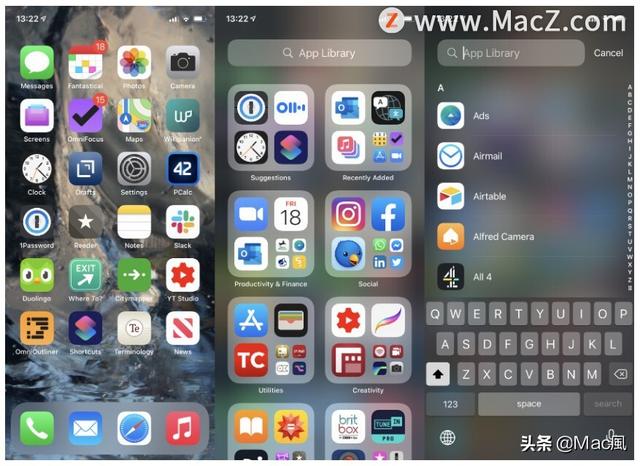Windows 10/11系统隐藏的
卓越性能模式,你知道吗?
打开电源计划
电源计划 是用于管理计算机如何使用电源的一套硬件和系统设置(如显示器亮度、睡眠等)。
在Windows 10/11系统搜索框(或通过【Win S】快捷键调出搜索框)搜索并点击打开【选择电源计划】。

打开Windows 10/11系统默认的电源计划,将看到“平衡”或“ASUS Recommended”计划(没有看到“卓越性能”?别急,看下面~)。


如何开启Windows 10/11系统
隐藏的卓越性能模式 ?
* 注意:家庭版系统不支持开启哦~
开启卓越性能模式
01
在搜索框搜索【Windows Powershell】,点击【以管理员身份运行】。

在打开的界面中输入以下命令回车:
powercfg -duplicatescheme e9a42b02-d5df-448d-aa00-03f14749eb61
除了卓越性能计划外,输入以下命令也可以开启对应的性能模式哦:
节能模式:
powercfg -duplicatescheme a1841308-3541-4fab-bc81-f71556f20b4a
高性能模式
powercfg -duplicatescheme 8c5e7fda-e8bf-4a96-9a85-a6e23a8c635c

刷新一下,点击【隐藏附加计划】,就出现啦~

删除卓越性能模式
02
删除隐藏附加计划也很简单,输入
【powercfg /L】查询当前的电源计划,
然后输入【powercfg /d】删除对应计划:


“卓越性能”和我们平时熟悉的
“平衡”模式有什么不一样?
- 平衡
一般默认设置是“平衡”(或者ASUS Recommended)。系统会根据运行状态,低负载的时候更为省电,高负载的时候则提升电压、频率以供使用。
- 高性能
“高性能”方案更加激进一些,低负载下频率更高,用耗电来换取性能。
- 卓越性能
“卓越性能”和“高性能”模式其实很像。不同在于:一般的“高性能”,是指锁定最高睿频 ,而“卓越性能”模式还增加了多CPU和超大内存的支持。所以尤其适合喜欢超频、玩硬件的用户使用。
但是,“卓越性能”并不推荐普通笔记本用户使用,因为开启卓越性能模式就意味着日常使用的功耗也会上升,从而影响续航表现。
,